Desde hace ya algún tiempo, los servicios en la nube han llegado para quedarse. El número de usuarios no hace más que crecer cada día que pasa. Uno de los servicios más utilizados, es el almacenamiento de archivos. Hoy en día es muy habitual hacer uso de este tipo de herramientas para guardar en ellos nuestras fotografías, documentos del trabajo o cualquier otro tipo de información. El problema está a la hora de querer recuperar archivos eliminados en este tipo de sistemas de almacenamiento en la nube. Por suerte, en muchos casos se puede volver a recuperar. Hoy os explicaremos cómo hacerlo en Google Drive, iCloud y OneDrive.
Almacenamiento en la nube, una gran herramienta para las personas
 Fuente: cybermancave
Fuente: cybermancave
Son muchas las ventajas que ofrece poder almacenar nuestros archivos en la nube. Lo primero y más importante, es que podremos acceder a ellos desde cualquier sitio y desde cualquier dispositivo capaz de navegar por Internet. Ya no será necesario ir cargado con nuestro ordenador a todas partes. Mediante nuestro smartphone o tablet podremos acceder a ellos.
Otra de las ventajas, es que la mayoría de los dispositivos móviles son capaces de sincronizar nuestro contenido de forma automática con estos servicios. De esta forma, cada vez que tomamos una fotografía, por poner un ejemplo, esta se copia automáticamente en nuestra cuenta. Es una forma de tener una copia de seguridad de nuestra información que tenemos en nuestros dispositivos. De esta forma, si sufre algún tipo de percance, podremos recuperar esos datos de forma sencilla.
El problema es cuando eliminamos un archivo de la nube. Al estar sincronizado con nuestro gadget, también se eliminará de él. Por suerte, podemos recuperar archivos eliminados siguiendo unos sencillos pasos.
Recuperar archivos eliminados en Google Drive
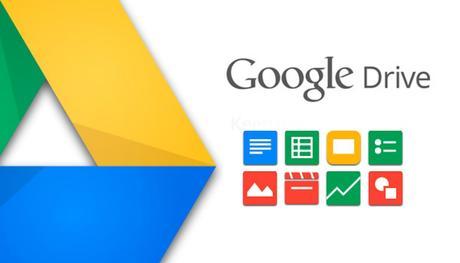
Antes de nada, decir que si los archivos se han eliminado desde la aplicación de escritorio, estos se encontrarán en la papelera de reciclaje. Solo deberíamos acudir a ella para poder restaurarlos.
Otra cosa que deberemos tener claro es quien es el dueño del archivo. Si el propietario lo elimina, entonces no podremos recuperarlo. En este caso, deberíamos contactar con él para que nos pasara una copia del mismo.
Por último, es posible querer recuperar una versión anterior de un determinado fichero. En este caso, lo que podremos hacer será ir a “Mi Unidad“, hacer clic en “Información” y ver los cambios de todos los archivos en “Actividad“. Pulsando en cada uno de esos archivos, podremos ver el historial y restaurar el que necesitemos.
Almacenamiento en iCloud
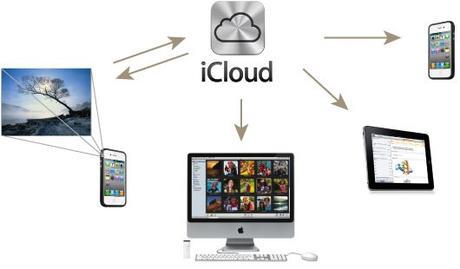
El caso de iCloud, también ofrece herramientas para recuperar archivos eliminados. Para ello, lo primero que deberemos hacer será entrar en la web de iCloud con nuestras credenciales. En “Ajustes => Avanzado“, encontraremos la opción de restaurar archivos, restaurar contactos, calendarios y recordatorios. En nuestro caso, pulsaríamos en la primera que hemos dicho.
Una vez pulsado en “Restaurar archivos“, nos aparecerá una lista de documentos que han sido eliminados con anterioridad. En esa lista, podemos buscar el que nos interesa para poder restaurarlo. El único problema, es que sólo se guardan durante 30 días. Pasado ese tiempo, el archivo es eliminado definitivamente del sistema.
iCloud también ofrece la posibilidad de restaurar una copia anterior. En este caso, también deberemos de hacerlo desde el dominio iCloud. Dependiendo del tipo de archivo que sea, deberemos ir a una u otra sección (pages, number o keynote). Seleccionaremos el archivo, pulsaremos sobre el icono con forma de engranaje y seleccionaremos la opción de “Examinar todas las versiones“.
Recuperar archivos eliminados en OneDrive
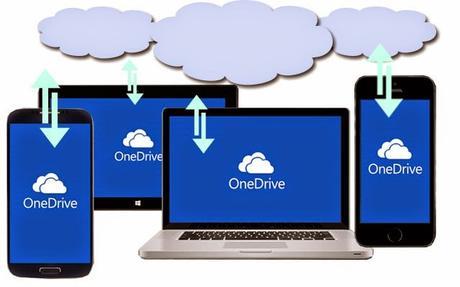
OneDrive también ofrece varios métodos para recuperar archivos eliminados. El más sencillo de todos ellos es utilizar su papelera de reciclaje, de igual forma que funciona la de Windows. Esta se encuentra en el lado izquierdo, una vez que accedes a la versión web de este sistema de almacenamiento en la nube. Dentro de ella, encontrarás todos los archivos eliminados, con la posibilidad de restaurar aquellos que te hagan falta.
Como no podía ser de otra forma, OneDrive también permite recuperar versiones anteriores de un documento. Para ello, una vez que estamos dentro del portal, nos iremos al apartado de “Archivos“. Allí seleccionaremos el documento del que queramos recuperar una versión anterior. Pulsaremos sobre el icono de los puntos suspensivos y seleccionaremos “Historial de versiones“. Esto abrirá un listado de versiones guardadas de ese documento. Solo deberemos elegir la que queremos restaurar.
¿Eres un usuario habitual de este tipo de sistemas de almacenamiento en la nube? ¿Alguna vez has intentado recuperar archivos eliminados en la nube? Si es así, ¿qué hiciste para recuperarlos? Animaros y compartir con todos nosotros vuestros comentarios. ¡Os estamos esperando!
